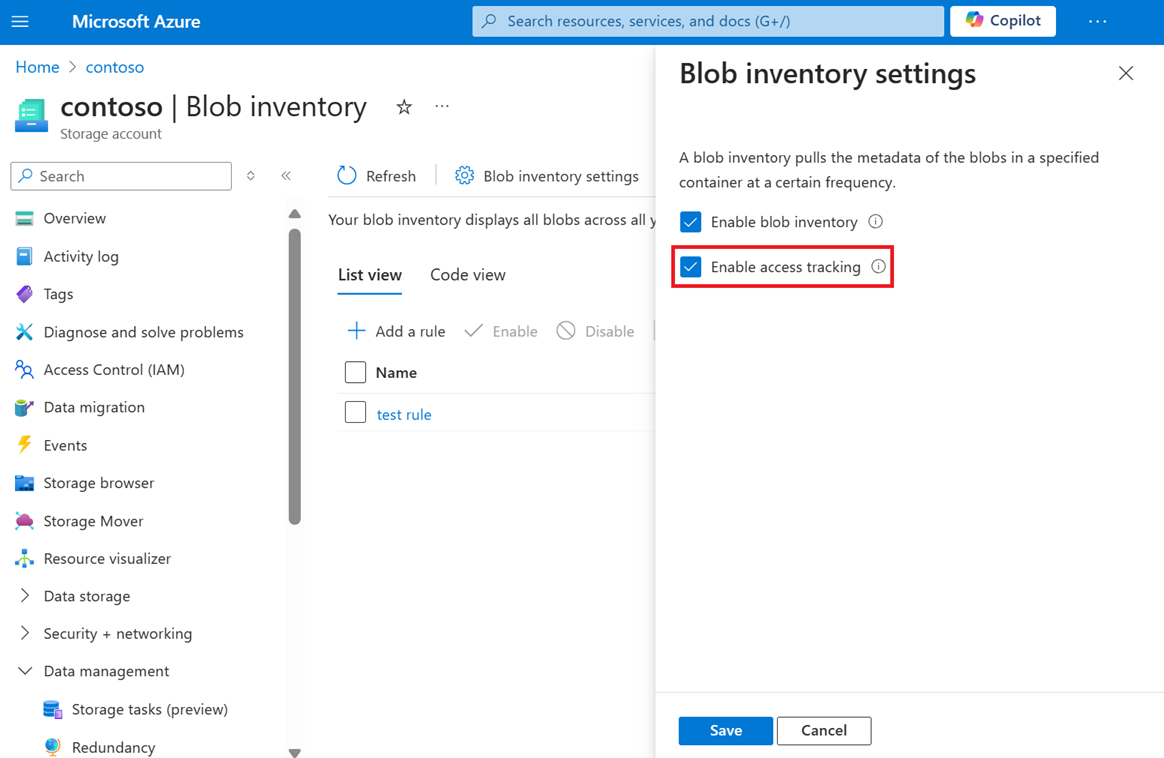Habilitar relatórios de inventário de blob de Armazenamento do Azure
O recurso de inventário de blob do Armazenamento do Azure fornece uma visão geral de seus contêineres, blobs, instantâneos e versões de blob em uma conta de armazenamento. Use o relatório de inventário para entender vários atributos de blobs e contêineres, como o tamanho total dos dados, a idade, o status da criptografia, a política de imutabilidade, a retenção legal e assim por diante. O relatório fornece uma visão geral dos seus dados para os requisitos de negócios e conformidade.
Para saber mais sobre relatórios de inventário de blob, consulte Inventário de blobs do Armazenamento do Azure.
Habilite relatórios de inventário de blob adicionando uma política com uma ou mais regras à sua conta de armazenamento. Adicione, edite ou remova uma política usando o portal do Azure.
Habilitar relatórios de inventário
Entre no portal do Azure para começar.
Localize sua conta de armazenamento e exiba a visão geral da conta.
Em Gerenciamento de dados, selecione Inventário de Blobs.
Selecione Adicionar sua primeira regra de inventário.
A página Adicionar uma regra é exibida.
Na página Adicionar uma regra, nomeie a nova regra.
Escolha o contêiner que armazenará relatórios de inventário.
Em Tipo de objeto a ser inventariado, escolha se deseja criar um relatório para blobs ou contêineres.
Se você selecionar Blob, em Subtipo de Blob, escolha os tipos de blobs que deseja incluir no relatório e se deseja incluir versões e/ou instantâneos de blob no relatório de inventário.
Nota
A opção para incluir versões de blob aparece apenas para contas que não têm o recurso de namespace hierárquico habilitado. Versões e instantâneos devem ser habilitados na conta para salvar uma nova regra com a opção correspondente habilitada.
Selecione os campos que você gostaria de incluir no relatório e o formato dos relatórios.
Escolha a frequência com que deseja gerar relatórios.
Opcionalmente, adicione uma correspondência de prefixo para filtrar blobs no relatório de inventário.
Selecione Guardar.
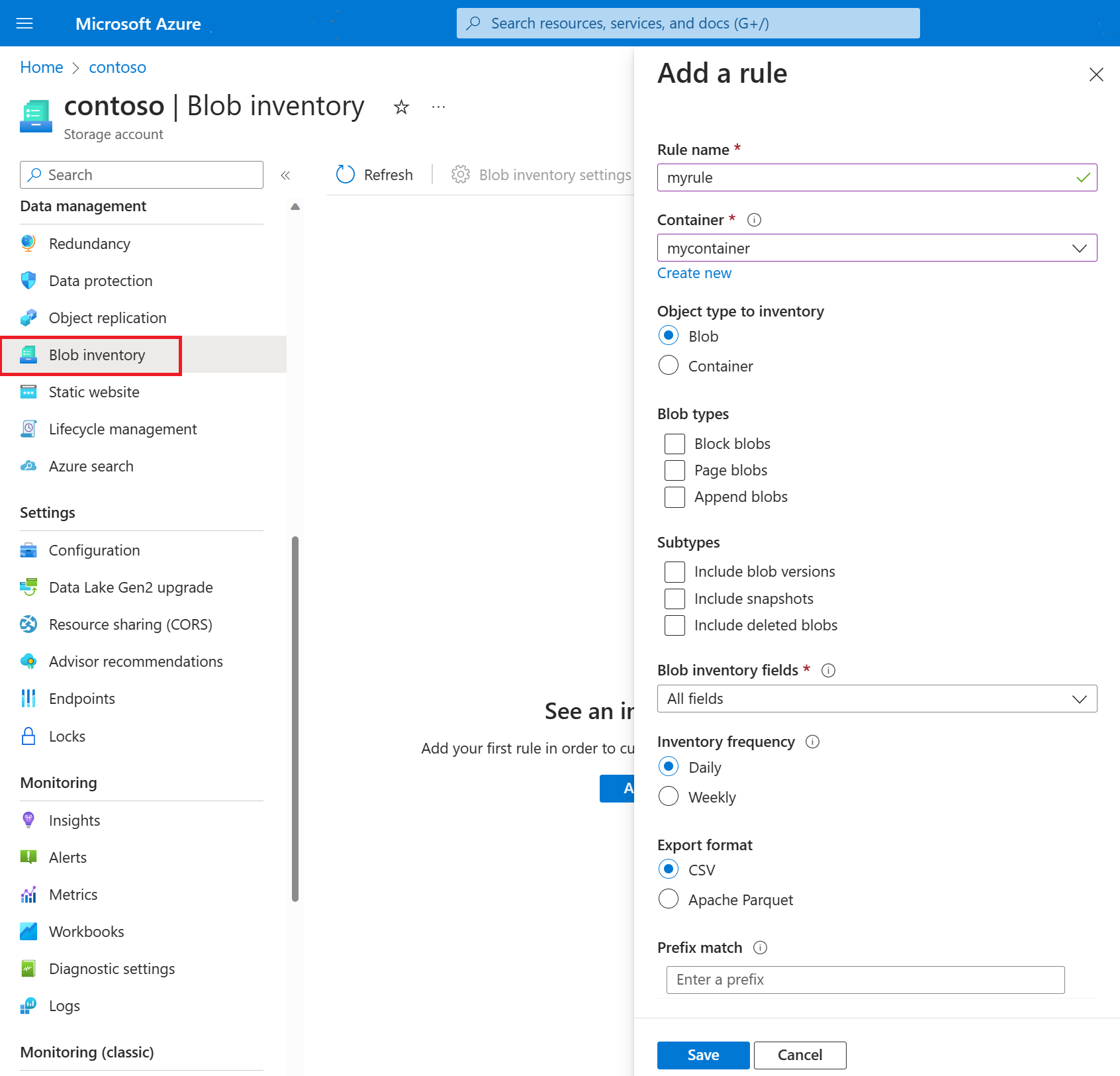
Desativar relatórios de inventário
Embora você possa desabilitar relatórios individuais, também pode impedir que o inventário de blob seja executado.
Inicie sessão no portal do Azure.
Localize sua conta de armazenamento e exiba a visão geral da conta.
Em Gerenciamento de dados, selecione Inventário de Blobs.
Selecione Configurações de inventário de Blob e, no painel Configurações de inventário de Blob, desmarque a caixa de seleção Habilitar inventário de blob e selecione Salvar.
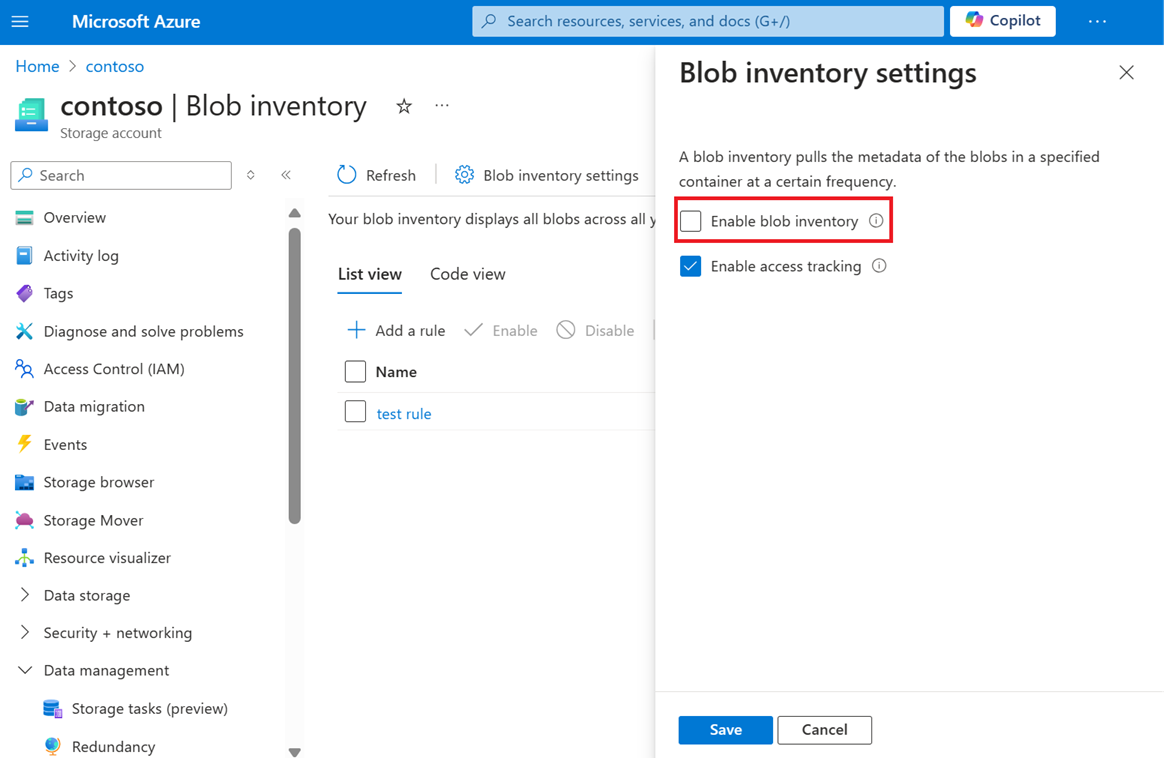
Desmarcar a caixa de seleção Ativar inventário de blob suspende todas as execuções de inventário de blob. Você pode marcar essa caixa de seleção mais tarde se quiser retomar as execuções de inventário.
Inscrever-se no evento concluído da política de inventário de blob
Você pode inscrever-se no evento de inventário de blob concluído para receber informações sobre o resultado de suas execuções de inventário. Esse evento é acionado quando a execução do inventário é concluída para uma regra que é definida como uma política de inventário. Esse evento também ocorre se a execução do inventário falhar com um erro do usuário antes de começar a ser executada. Por exemplo, uma política inválida ou um erro que ocorre quando um contêiner de destino não está presente acionará o evento.
Inicie sessão no portal do Azure.
Localize sua conta de armazenamento e exiba a visão geral da conta.
No menu à esquerda, selecione Eventos.
Selecione + Subscrição de Eventos.
A página Criar Assinatura de Evento é exibida.
Na página Criar Assinatura de Evento, nomeie sua assinatura de evento e use o esquema padrão, Esquema de Grade de Eventos.
Em TIPOS DE EVENTO, escolha Inventário de Blob Concluído.
Em DETALHES DO PONTO FINAL, escolha Fila de Armazenamento como o Tipo de Ponto Final e selecione Configurar um ponto de extremidade.
Na página Filas, escolha a assinatura, a conta de armazenamento e crie uma nova fila. Nomeie sua fila e clique em Criar.
Opcionalmente, selecione a guia Filtros se quiser filtrar o assunto do evento ou seus atributos.
Opcionalmente, selecione a guia Recursos Adicionais se quiser habilitar o lettering morto, repetir políticas e definir o tempo de expiração da assinatura de eventos.
Opcionalmente, selecione a guia Propriedades de entrega para definir o tempo de vida da mensagem da fila de armazenamento.
Selecione Criar
Para exibir as mensagens da fila entregues
Localize sua conta de armazenamento e exiba a visão geral da conta.
Em Armazenamento de Dados, selecione Filas e abra a fila recém-criada usada para configurar o ponto de extremidade para acessar as mensagens.
Selecione a mensagem para o tempo de execução de inventário desejado para acessar as propriedades da mensagem e revise o corpo da mensagem para o status do evento.
Para obter mais métodos sobre como se inscrever em eventos de armazenamento de blob, consulte Armazenamento de Blob do Azure como fonte de Grade de Eventos - Grade de Eventos do Azure | Microsoft Learn
Opcionalmente, ative o rastreamento de tempo de acesso
Você pode optar por ativar o rastreamento de tempo de acesso de blob. Quando o controle de tempo de acesso estiver habilitado, os relatórios de inventário incluirão o campo LastAccessTime com base na hora em que o blob foi acessado pela última vez com uma operação de leitura ou gravação. Para minimizar o efeito na latência de acesso de leitura, apenas a primeira leitura das últimas 24 horas atualiza a última hora de acesso. As leituras subsequentes no mesmo período de 24 horas não atualizam a última hora de acesso. Se um blob for modificado entre leituras, o último tempo de acesso será o mais recente dos dois valores.
Para habilitar o controle do tempo do último acesso com o portal do Azure, siga estas etapas:
Inicie sessão no portal do Azure.
Localize sua conta de armazenamento e exiba a visão geral da conta.
Em Gerenciamento de dados, selecione Inventário de Blobs.
Selecione Configurações de inventário de Blob e, no painel Configurações de inventário de Blob, marque a caixa de seleção Habilitar rastreamento de último acesso.